虚拟机:VMware11
服务器系统:RedHat Enterprise 6.5
环境工作:
一.虚拟机挂载ISO配置YUM源(从以前的文档上COPY的,只是演示一下步骤)
1、首先挂载光盘
[root@ORACLE ~]# df -h
Filesystem Size Used Avail Use% Mounted on
/dev/sda1 7.8G 3.1G 4.4G 42% /
/dev/sda5 3.0G 69M 2.7G 3% /home
/dev/sda2 9.7G 151M 9.1G 2% /u01
tmpfs 1014M 0 1014M 0% /dev/shm
/dev/hdc 2.8G 2.8G 0 100% /media/Enterprise Linux dvd 20090908
由于路径带有空格,所以需要手工重新挂载:
[root@ORACLE~]# umount /dev/hdc
[root@ORACLE~]# df -h
Filesystem Size Used Avail Use% Mounted on
/dev/sda1 7.8G 3.1G 4.4G 42% /
/dev/sda5 3.0G 69M 2.7G 3% /home
/dev/sda2 9.7G 151M 9.1G 2% /u01
tmpfs 1014M 0 1014M 0% /dev/shm
[root@rh168 ~]# mount /dev/hdc /media
mount: block device /dev/hdc is write-protected, mounting read-only //(提示光盘状态是只读,不用管)
[root@rh168 ~]# df -h
Filesystem Size Used Avail Use% Mounted on
/dev/sda1 7.8G 3.1G 4.4G 42% /
/dev/sda5 3.0G 69M 2.7G 3% /home
/dev/sda2 9.7G 151M 9.1G 2% /u01
tmpfs 1014M 0 1014M 0% /dev/shm
/dev/hdc 2.8G 2.8G 0 100% /media
2、新建yum配置文件/etc/yum.repos.d/dvd.repo,添加如下内容并保存。
[root@rh168 ~]# vi /etc/yum.repos.d/dvd.repo
[base]
name=Server
baseurl=file:///media/Server
enable=1
gpcheck=0
3、清空yum缓存配置,使新路径生效。
[root@rh168 ~]# yum clean all
Loaded plugins: rhnplugin, security
Cleaning up Everything
至此配置完成,yum就可以使用了,不过下次使用的时候记得加载光盘或者设置为开机自动加载。
4、安装一个软件做测试
[root@rh168 yum.repos.d]# yum clean all
Loaded plugins: security
Cleaning up Everything
[root@rh168 yum.repos.d]# yum install -y elfutils-*
warning: rpmts_HdrFromFdno: Header V3 DSA signature: NOKEY, key ID 1e5e0159
base/gpgkey
Public key for elfutils -kde-2.2.11-7.1.i386.rpm is not installed
安装时,如果出现这个问题,则是由于yum安装了旧版本的GPG keys造成的,解决办法就是:
#rpm --import /etc/pki/rpm-gpg/RPM*
再安装软件就不会有这个错误提示了。
[root@rh168 ~]# yum clean all
二.安装mysql数据库
版本5.7.9-1(截止2015-10-30日)最新版本
1.下载安装
从http://cdn.mysql.com//Downloads/MySQL-5.7/mysql-5.7.9-1.el6.x86_64.rpm-bundle.tar 下载tar包上传到服务器上
先卸载系统上原有的mysql包
查询已经安装mysql
rpm -qa |grep mysql
卸载安装的mysql
rpm -e `rpm -qa |grep mysql` (注:如果查询结果中有一个php-mysql这个是php的一个包,卸载完执行 yum install php-mysql重新安装)
tar xf mysql-5.7.9-1.el6.x86_64.rpm-bundle.tar
逐一安装下面包(顺序自己摸索一下)
mysql-5.7.9-1.el6.x86_64.rpm-bundle.tar
mysql-community-client-5.7.9-1.el6.x86_64.rpm
mysql-community-common-5.7.9-1.el6.x86_64.rpm
mysql-community-devel-5.7.9-1.el6.x86_64.rpm
mysql-community-embedded-5.7.9-1.el6.x86_64.rpm
mysql-community-embedded-devel-5.7.9-1.el6.x86_64.rpm
mysql-community-libs-5.7.9-1.el6.x86_64.rpm
mysql-community-libs-compat-5.7.9-1.el6.x86_64.rpm
mysql-community-server-5.7.9-1.el6.x86_64.rpm
mysql-community-test-5.7.9-1.el6.x86_64.rpm
2.将mysql的默认目录迁移 #选做,主要考虑磁盘规划的空间是否足够
cp -arp /var/lib/mysql /usr2/data/mysql
vi /etc/my.cnf
[mysqld]
#datadir=/var/lib/mysql ------原系统默认路径
datadir=/usr2/data/mysql ------现有路径
#socket=/var/lib/mysql/mysql.sock ------原socket路径现
socket=/usr2/data/mysql/mysql.sock ------现有路径
ln -s /usr2/data/mysql/mysql.sock /var/lib/mysql/mysql.sock 创建软连接 以便php和httpd访问
service mysqld start
chown -R mysql.mysql /usr2/data/mysql
假如工作正常启动就成功了,否则对照前面的几步再检查一下,特别要注意目录的属主和权限。
三.安装zabbix
下载神马的就不说了
1、添加用户:
groupadd zabbix #创建用户组zabbix
useradd zabbix -g zabbix -s /bin/false #创建用户zabbix,并且把用户zabbix加入到用户组zabbix中
2、安装依赖包 #CentOS使用yum命令安装
yum install net-snmp-devel curl curl-devel
4、添加zabbix服务对应的端口
vi /etc/services #编辑,在最后添加以下代码
# Zabbix
zabbix-agent 10050/tcp # Zabbix Agent
zabbix-agent 10050/udp # Zabbix Agent
zabbix-trapper 10051/tcp # Zabbix Trapper
zabbix-trapper 10051/udp # Zabbix Trapper
:wq! #保存退出
5、修改zabbix配置文件
cd /usr/local/zabbix/etc
vim /usr/local/zabbix/etc/zabbix_server.conf
DBName=zabbix #数据库名称
DBUser=zabbix #数据库用户名
DBPassword=zabbix #数据库密码
ListenIP=127.0.0.1 #数据库ip地址
AlertScriptsPath=/usr/local/zabbix/share/zabbix/alertscripts #zabbix运行脚本存放目录
:wq! #保存退出
vim /usr/local/zabbix/etc/zabbix_agentd.conf
Include=/usr/local/zabbix/etc/zabbix_agentd.conf.d/
UnsafeUserParameters=1 #启用自定义key
:wq! #保存退出
6、添加开机启动脚本
cd /usr2/zabbix/zabbix-2.2.10 #文件解压目录
cp misc/init.d/fedora/core/zabbix_server /etc/rc.d/init.d/zabbix_server #服务端
cp misc/init.d/fedora/core/zabbix_agentd /etc/rc.d/init.d/zabbix_agentd #客户端
chmod +x /etc/rc.d/init.d/zabbix_server #添加脚本执行权限
chmod +x /etc/rc.d/init.d/zabbix_agentd #添加脚本执行权限
chkconfig zabbix_server on #添加开机启动
chkconfig zabbix_agentd on #添加开机启动
7、修改zabbix开机启动脚本中的zabbix安装目录
vi /etc/rc.d/init.d/zabbix_server #编辑服务端配置文件
BASEDIR=/usr/local/zabbix/ #zabbix安装目录
:wq! #保存退出
vi /etc/rc.d/init.d/zabbix_agentd #编辑客户端配置文件
BASEDIR=/usr/local/zabbix/ #zabbix安装目录
:wq! #保存退出
四.配置WEB站点
cd /usr2/zabbix/zabbix-2.2.10
mkdir /var/www/html/zabbix/
chown -R zabbix.zabbix /var/www/html/zabbix/
cp -r frontends/php/* /var/www/html/zabbix
备注: /var/www/html/为httpd(Apache)默认站点目录
service zabbix_server start #启动zabbix服务端
service zabbix_agentd start #启动zabbix客户端
service httpd start #启动Apahce
五.修改PHP参数
vi /etc/php.ini #编辑修改
post_max_size =16M
max_execution_time =300
max_input_time =300
date.timezone = Asia/Shanghai
:wq! #保存退出
六.WEB安装
1.在浏览器中打开:
http://Server_IP/zabbix/

2.检查系统环境设置,必须全部都为ok,才能继续 点击Next
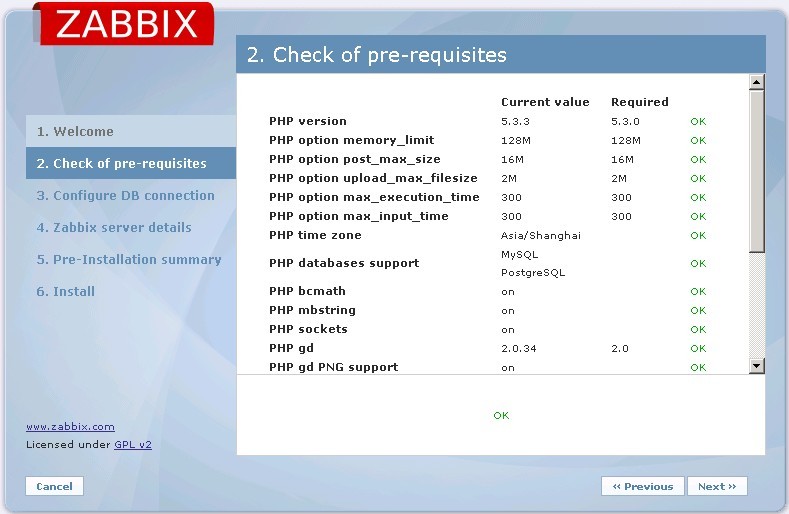
3.配置MySQL数据库信息
Database:MySQL
Database host:127.0.0.1
Database port:0 #use default port 使用默认端口
Database name:zabbix
User:zabbix
Password:zabbix
点击Test connection #测试数据库连接是否正常,显示ok表示通过 点击Next

直接Next


configuration file "/var/www/html/zabbix/conf/zabbix.conf.php" created ok
如果created failed可以Save configuration file 到本地
然后把文件上传到 /var/www/html/zabbix/conf/ 目录下修改一下权限 点击 Retry
默认用户名 密码 admin zabbix

七、更改zabbix默认语言为简体中文、替换监控图像上系统默认的中文字体
1、修改系统配置文件,让web页面支持简体中文显示
vi /usr/local/nginx/html/zabbix/include/locales.inc.php #编辑修改
'zh_CN' => array('name' => _('Chinese (zh_CN)'), 'display' => false),
修改为
'zh_CN' => array('name' => _('Chinese (zh_CN)'), 'display' => true),
:wq! #保存退出
2、替换监控图像上系统默认的字体 #默认字体不支持中文,如果不替换,图像上会显示乱码
在Windows系统中的C:WindowsFonts目录中复制出一个中文字体文件,例如msyh.ttf
把字体文件msyh.ttf上传到zabbix站点根目录下fonts文件夹中
/var/www/html/zabbix/fonts
备份默认的字体文件:DejaVusSans.ttf-bak
修改msyh.ttf名称为DejaVusSans.ttf
3、在浏览器中打开:
http://Server_IP/zabbix/
登录
点击右上角,Profile

将字体修改为中文

服务端的安装就算完成了。